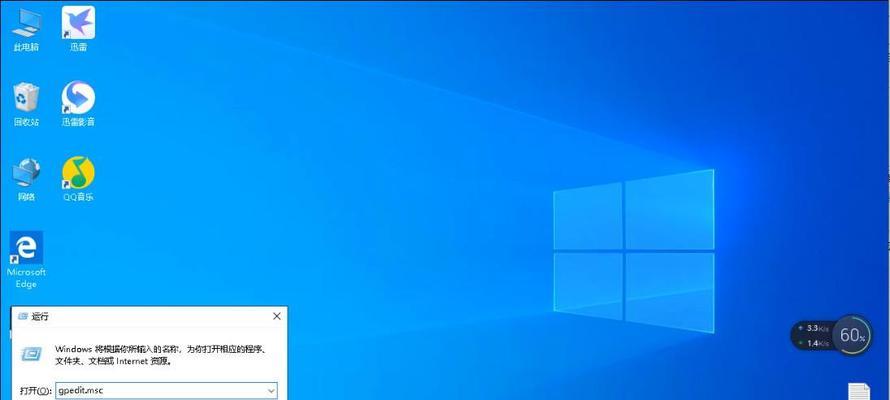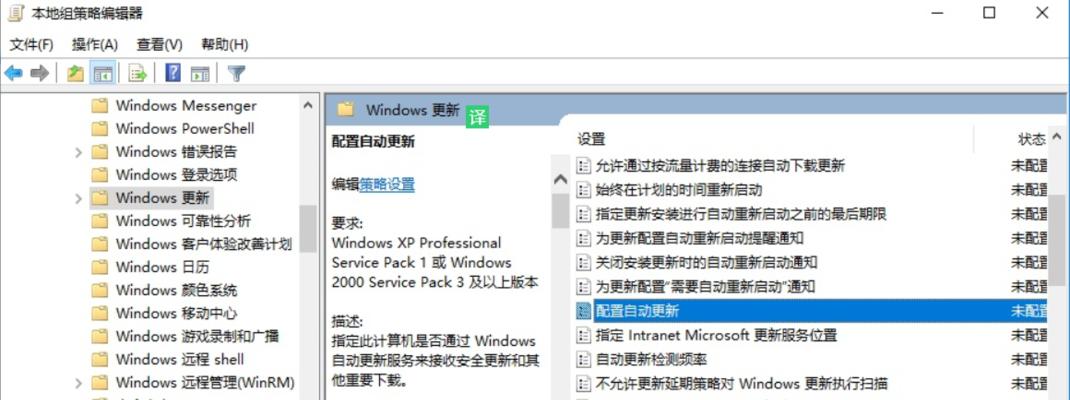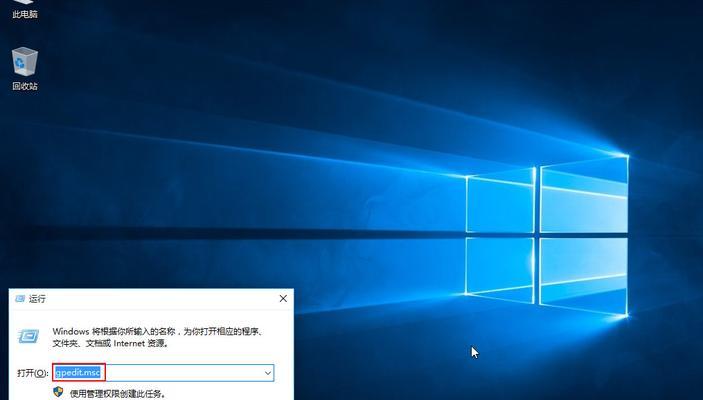Win10如何彻底关闭自动更新?(一键关闭自动更新,告别Win10自动更新的困扰)
在使用Windows10操作系统时,自动更新常常会给我们带来一些困扰,特别是在不方便或不稳定的网络环境下,自动更新可能会造成下载速度变慢、系统卡顿等问题。如何彻底关闭Win10的自动更新功能呢?本文将详细介绍如何进行设置,让您不再为此烦恼。
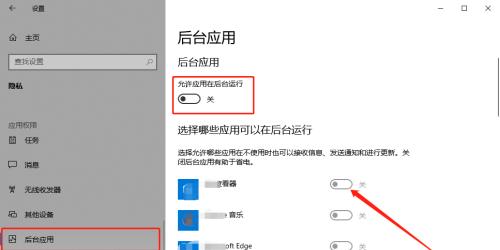
一:进入设置页面
点击桌面左下角的Windows图标,选择“设置”打开设置页面。
二:选择更新和安全
在设置页面中,点击“更新和安全”选项,进入到更新和安全的设置页面。
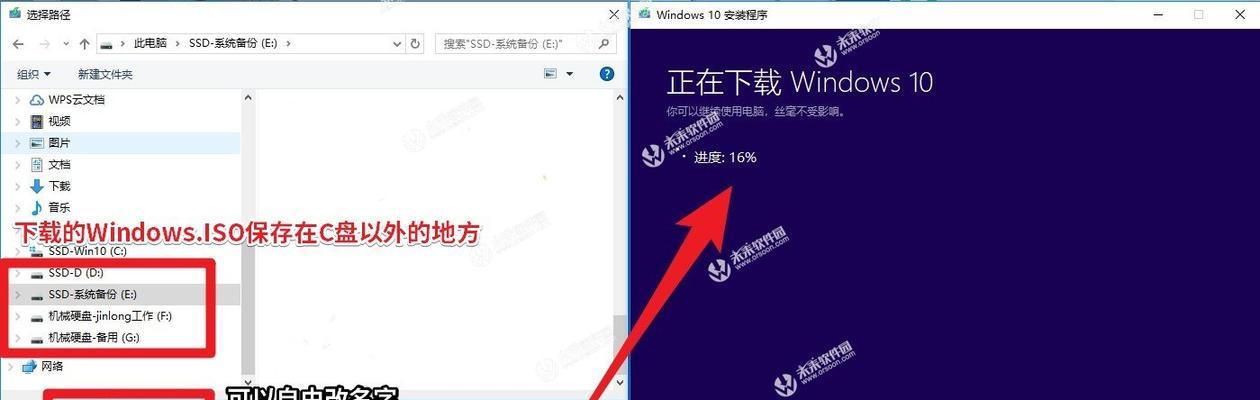
三:选择Windows更新
在更新和安全的设置页面中,选择左侧的“Windows更新”选项卡。
四:点击高级选项
在Windows更新页面中,点击右下方的“高级选项”链接。
五:暂停自动更新
在高级选项页面中,向下滚动找到“暂停更新”部分,并选择要暂停的时间长度。
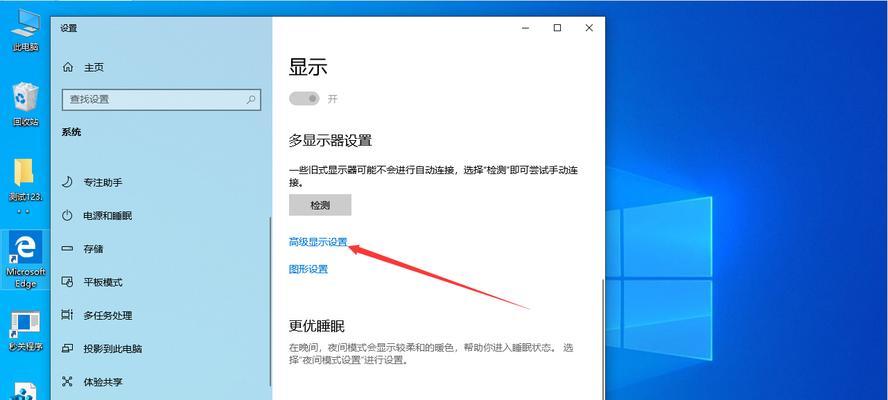
六:禁用自动更新服务
若要彻底关闭自动更新,需要进一步操作。按下Win+R键组合,打开运行窗口,输入“services.msc”并回车。
七:找到Windows更新服务
在服务窗口中,向下滚动找到名为“Windows更新”的服务。
八:停止和禁用该服务
右键点击“Windows更新”服务,在弹出的菜单中选择“停止”,然后再选择“属性”。
九:禁用该服务
在服务属性窗口中,将“启动类型”选择为“禁用”,然后点击“应用”和“确定”。
十:防止系统重启时自动更新
如果您还想防止系统重启时进行自动更新,请按下Win+R键组合,打开运行窗口,输入“gpedit.msc”并回车。
十一:找到自动重启策略
在本地组策略编辑器中,依次展开“计算机配置”、“管理模板”、“Windows组件”、“Windows更新”文件夹。
十二:禁用自动重启策略
在Windows更新文件夹中,找到名为“配置自动重新启动”的策略,并双击进行编辑。
十三:设置禁用自动重启
在策略设置窗口中,选择“已启用”,然后点击“应用”和“确定”。
十四:重启计算机
完成上述操作后,为了使设置生效,您需要重启计算机。
十五:彻底关闭自动更新完成
重启计算机后,自动更新功能将被完全关闭,您可以根据需要进行手动更新,避免了自动更新可能带来的不便和困扰。
通过以上步骤,我们可以彻底关闭Win10的自动更新功能,让我们能够更好地掌控系统更新的时机,避免自动更新造成的不便和困扰。在选择关闭自动更新时,请确保自己有足够的时间和资源来手动进行系统更新,以确保系统的安全性和稳定性。
版权声明:本文内容由互联网用户自发贡献,该文观点仅代表作者本人。本站仅提供信息存储空间服务,不拥有所有权,不承担相关法律责任。如发现本站有涉嫌抄袭侵权/违法违规的内容, 请发送邮件至 3561739510@qq.com 举报,一经查实,本站将立刻删除。
- 站长推荐
-
-

充电器发热的原因及预防措施(揭开充电器发热的神秘面纱)
-

电饭煲内胆损坏的原因及解决方法(了解内胆损坏的根本原因)
-

厨房净水器滤芯的安装方法(轻松学会安装厨房净水器滤芯)
-

Mac内存使用情况详解(教你如何查看和优化内存利用率)
-

如何正确对焦设置XGIMI投影仪(简单操作实现高质量画面)
-

电饭煲内米饭坏了怎么办(解决米饭发酸变质的简单方法)
-

Switch国行能玩日版卡带吗(探讨Switch国行是否兼容日版卡带以及解决方案)
-

手机处理器天梯排行榜(2019年手机处理器性能测试大揭秘)
-

电饭煲自动放水不停的故障原因与解决办法(探索电饭煲自动放水问题的根源及解决方案)
-

电饭煲蛋糕的制作方法(在制作过程中不使用碱的窍门)
-
- 热门tag
- 标签列表
- 友情链接